

|
Windows 7,中文名称视窗7,是由微软公司(Microsoft)开发的操作系统,内核版本号为Windows NT 6.1。Windows 7可供家庭及商业工作环境:笔记本电脑 、平板电脑 、多媒体中心等使用。和同为NT6成员的Windows Vista一脉相承,Windows 7继承了包括Aero风格等多项功能,并且在此基础上增添了些许功能。 小伙伴们,小编今天给你们带来了一个非常棒的技能喔,你们想不想知道想知道小编今天给小伙伴们带来的这个技能呢?小编猜你们一定特别的想要知道,那就小编告诉你们吧!其实我带来的这个技能就是解决文本文档乱码的方法。你们听完后是不是很想知道详细的操作方法呢?那就快跟小编去看看啊。 最近有位所以win7系统的小伙伴反映,使用电脑的记事本打开txt文档,就变成了一堆乱码,反复操作了几次,结果都还是一样,用户不知道怎么解决,为此非常苦恼,那么win7系统文本文档乱码怎么办呢?今天小编就来为大家分享win7系统文本文档乱码的解决方法。 1、遇到这种情况,最先想到的应该是字体设置错误导致,先打开记事本的“格式”菜单,选择“字体”这一项;如图所示: 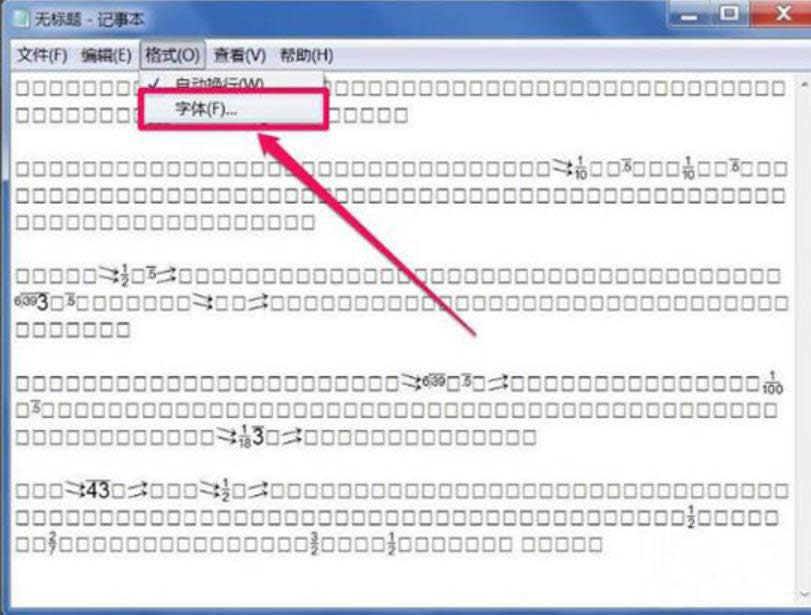 文本文档乱码示例1 2、在字体修改窗口,可以看到设置的不是中文字体,发现是一种符号字体;如图所示: 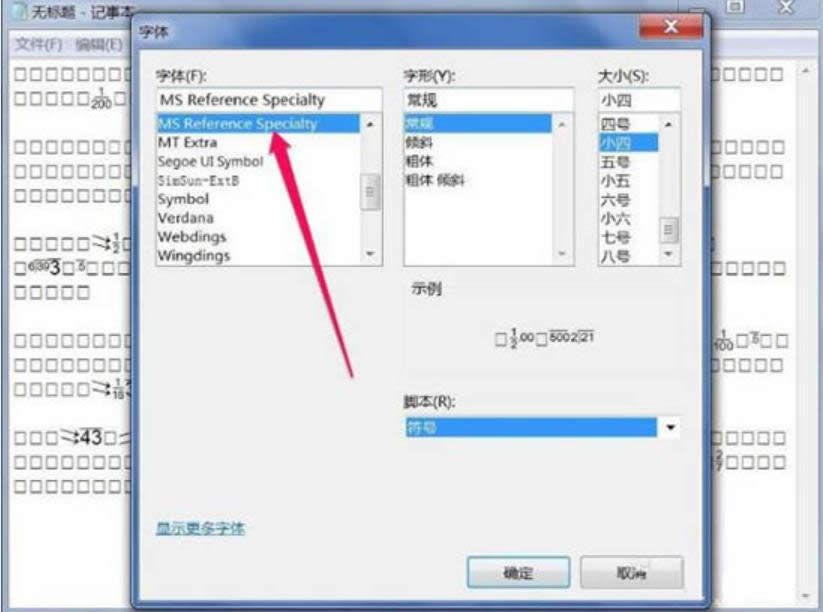 如何解决文本文档乱码示例2 3、将它改为中文字体,大家通常使用的是“宋体”,“新宋体”之类,这里以宋体为例,选择它;如图所示: 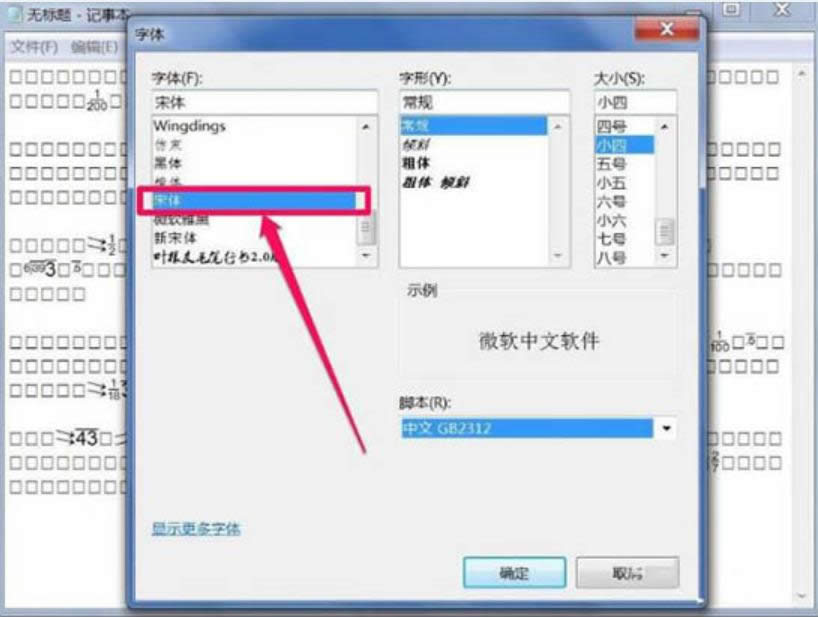 win7示例3 3、将它改为中文字体,大家通常使用的是“宋体”,“新宋体”之类,这里以宋体为例,选择它;如图所示: 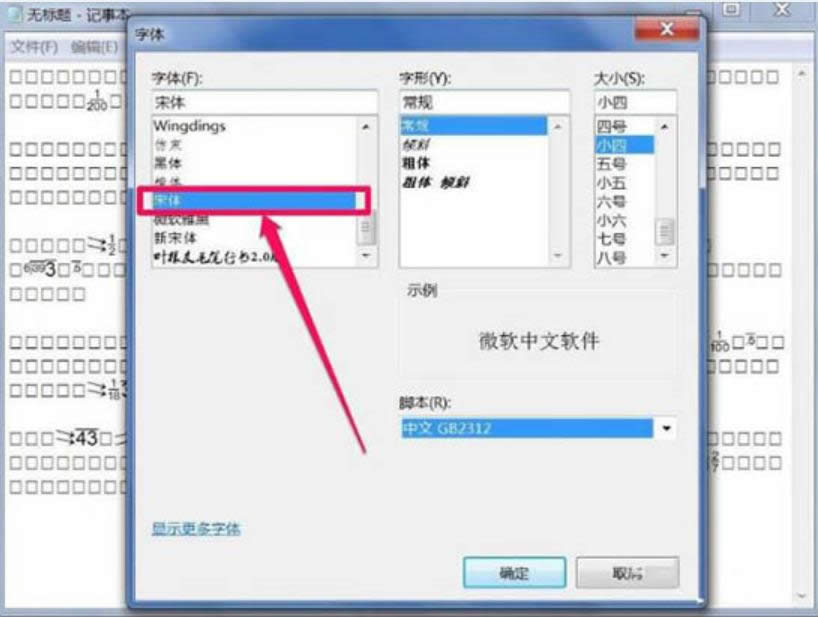 win7示例4 4、然后再调整一下脚本字体集,试试中文GB2312,或者是西欧语言,然后按“确定”;如图所示: 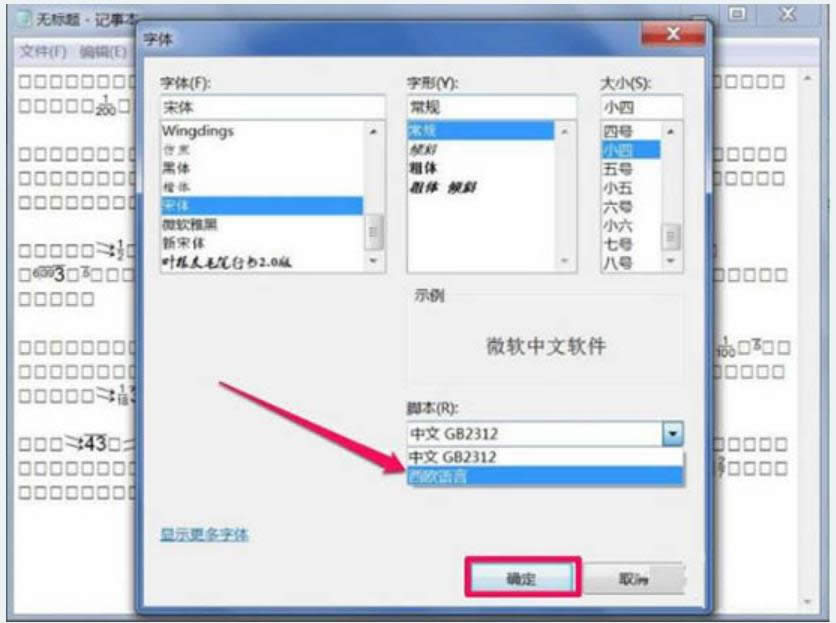 win7示例5 5、再返回到记事本,就可以看到字体被纠正过来了,不再是一堆乱码了;如图所示: 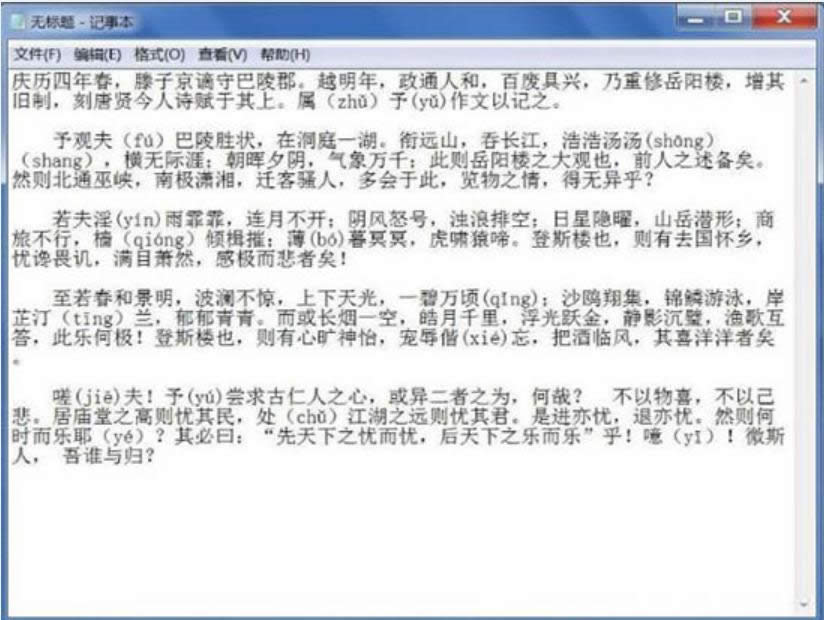 win7示例6 6、若还是不能恢复过来,可以右键,选择复制,把乱码全部复制下来;如图所示: 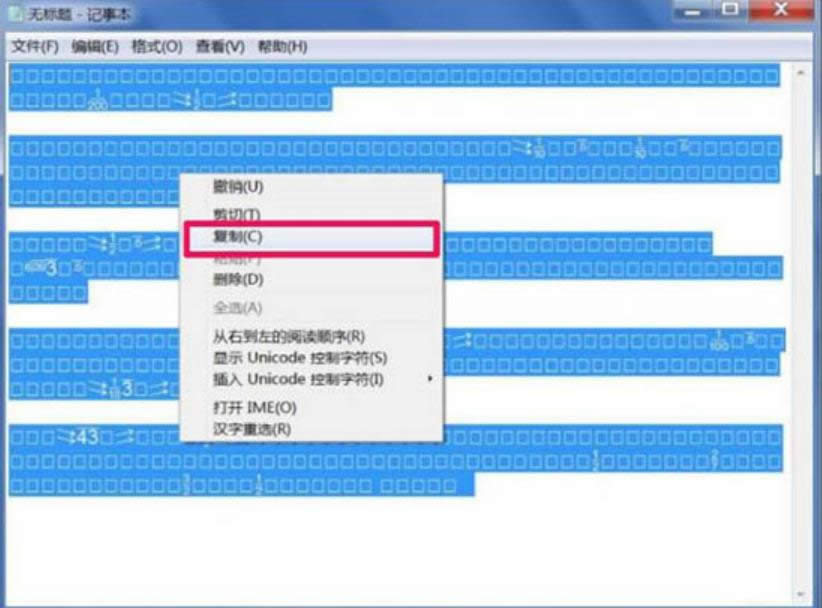 win7示例7 7、然后打开Word文档,把刚才复制的乱码粘贴到Word中,也可以纠正乱码情况;如图所示: 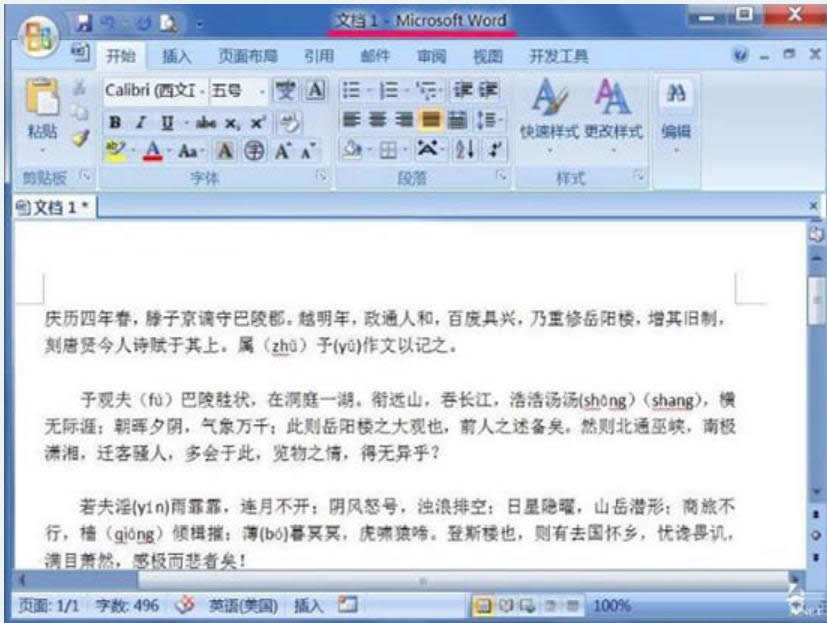 文本文档乱码示例8 8、还可以在附件中,打开写字板,把乱码粘贴到写字板上,也可以纠正乱码。如图所示: 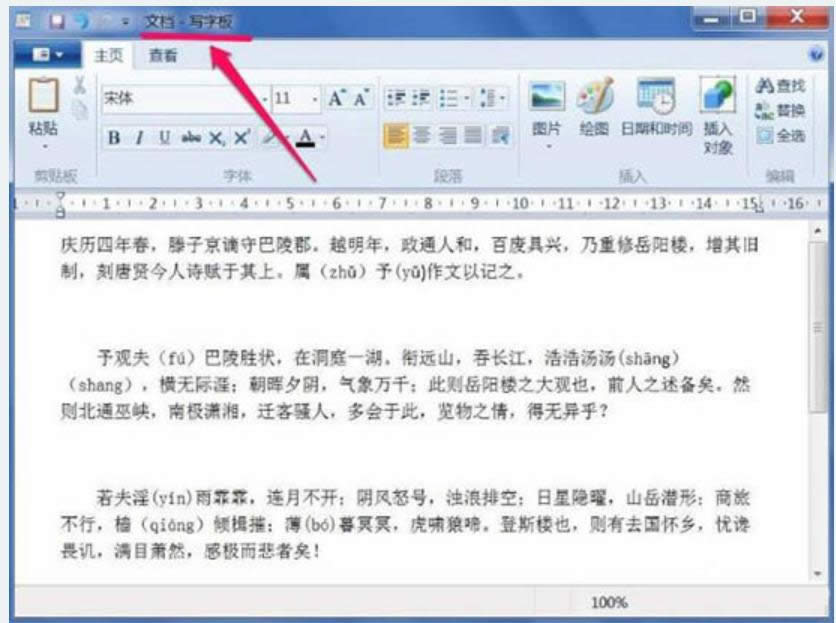 win7示例9 Windows 7简化了许多设计,如快速最大化,窗口半屏显示,跳转列表(Jump List),系统故障快速修复等。Windows 7将会让搜索和使用信息更加简单,包括本地、网络和互联网搜索功能,直观的用户体验将更加高级,还会整合自动化应用程序提交和交叉程序数据透明性。 |
温馨提示:喜欢本站的话,请收藏一下本站!